🚨 クイック修正: Java エラー 1618「別のインストールが進行中です」を永久に排除します。

インストール中にJavaエラー1618が発生して困っていませんか?Windowsで「別のインストールが進行中」という問題を解決するための、実証済みのステップバイステップの解決策をご覧ください。今すぐJavaを起動してスムーズに実行しましょう!
Minecraft は、ゲームをプレイできるすべてのプラットフォームで利用できます。これには、デスクトップ プラットフォーム、モバイル プラットフォーム、Nintendo Switch などのゲーム機が含まれます。これらすべてのプラットフォームで、このゲームは同じ名前「Minecraft」で呼ばれています。ただし、Windows プラットフォームでは、Minecraft は 2 つの方法のいずれかで呼ばれることが多いことがわかります。ジャワとかベッドロックとか。
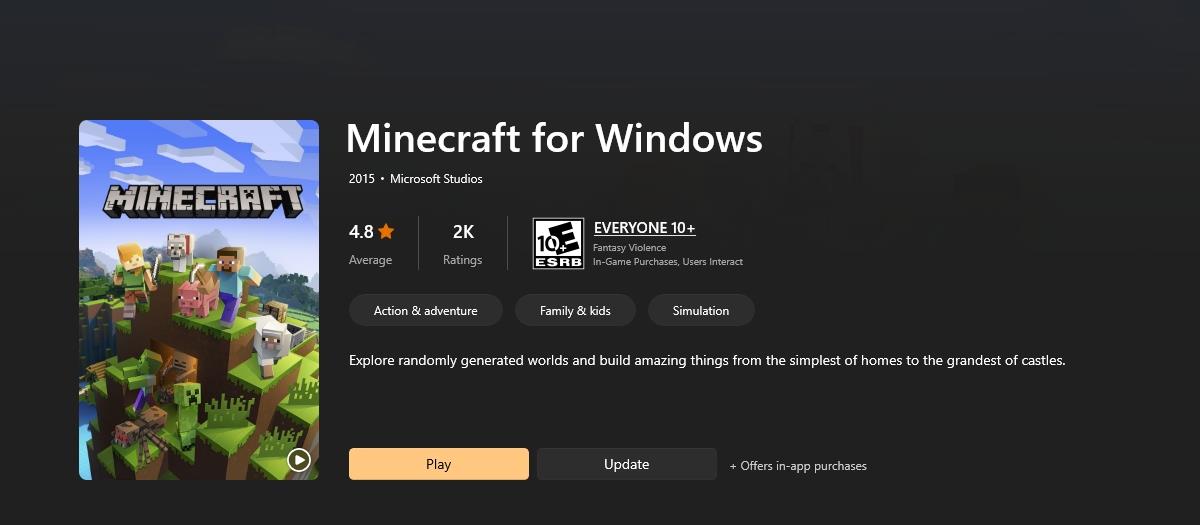
Minecraft Bedrock バージョン
Microsoft は Minecraft を所有していますが、オリジナルのゲームを開発したわけではありません。元々はデスクトップ プラットフォーム上の Java ベースのゲームでした。Microsoft はゲームを購入すると、UWP バージョンの Minecraft を開発しました。この UWP バージョンの Minecraft は Java バージョンとは別のもので、いわゆる Minecraft Bedrock バージョンです。
Minecraft Bedrock バージョンは Java バージョンとは異なるため、購入する場合は次の点に留意する必要があります。
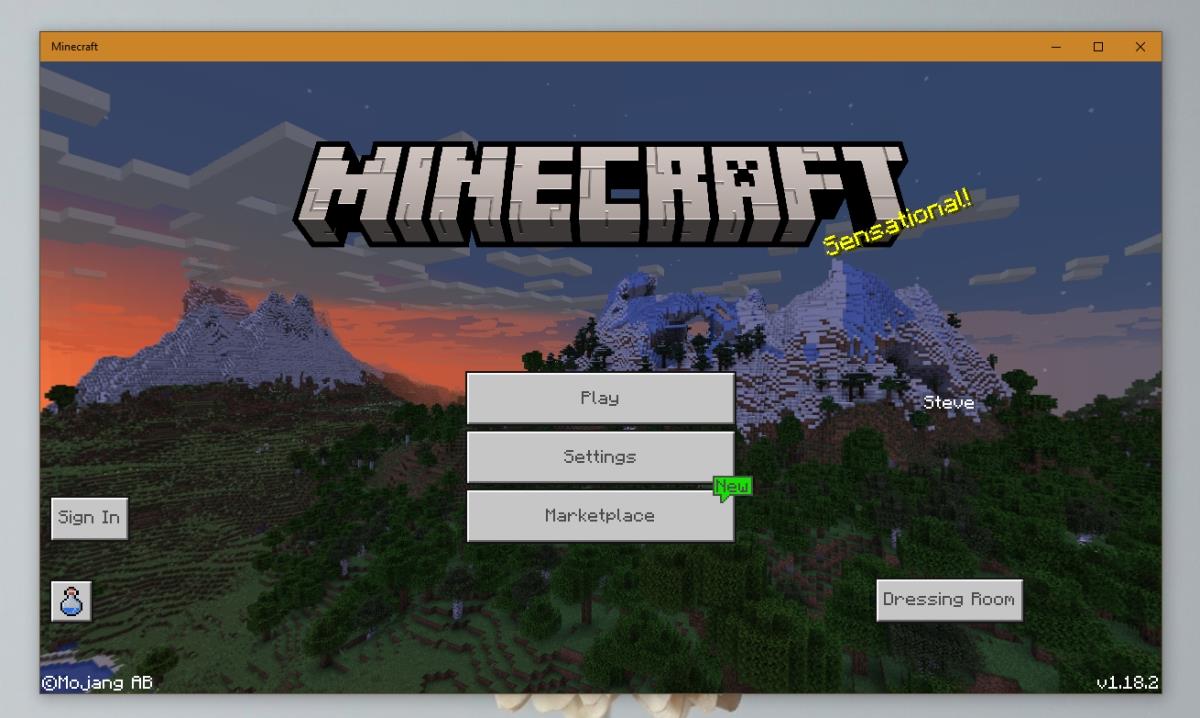
Minecraft のどのバージョンを購入する必要がありますか?
Windows 10 で Minecraft をプレイしたい場合、どのバージョンが自分に適しているかわからないかもしれません。提供されるゲームプレイはどちらのバージョンでもほぼ同じです。2 つの違いの詳細、つまりゲームの購入の決定に役立つ情報については、2 つのバージョンの詳細な分析をご覧ください。Minecraft には、 2 つのどちらかを選択するのに役立つちょっとしたアドバイスもあります。
結論
Minecraft Bedrock という名前は、Bedrock がオーバーワールドの最下層または最後の層の名前でもあるため、少し混乱します。何年も Java でプレイしていて、突然 Minecraft Bedrock という用語を聞いても、Windows 10 バージョンであることを連想しないかもしれません。
インストール中にJavaエラー1618が発生して困っていませんか?Windowsで「別のインストールが進行中」という問題を解決するための、実証済みのステップバイステップの解決策をご覧ください。今すぐJavaを起動してスムーズに実行しましょう!
Windows 11のアップデートが遅いとお困りですか?ストレージの最適化から設定の調整まで、専門家のヒントでWindows 11のアップデートを高速化する最適な方法をご紹介します。今すぐシステムをより速くアップデートしましょう!
古いJavaバージョンでお困りですか?2026年版への最適な互換性を確保するために、Javaをアンインストールして再インストールする方法をステップバイステップで解説します。ソフトウェアのパフォーマンスを向上させ、最新のアップデートで常に最新の状態を保ちましょう。
Windows 11 Update エラー 0x80073712 でお困りですか?このよくある問題を解決し、スムーズにアップデートをインストールするための、実証済みのトラブルシューティング手順をご紹介します。技術的な専門知識は必要ありません。
Windows 11 アップデートエラー 0x800f0922 でお困りですか?この厄介な問題を解決し、スムーズにアップデートをインストールするための、実証済みのステップバイステップの解決策をご紹介します。技術的な専門知識は必要ありません!
コマンドプロンプトでJavaのパスが認識されないエラーに困っていませんか?このステップバイステップガイドでは、WindowsにおけるJavaのPATHの問題を修正し、Javaをスムーズに実行する方法を説明します。最新のJDKバージョンに対応しています。
Windows 11でms-settings:personalization-backgroundエラーに悩まされていませんか? 実証済みのステップバイステップの解決策で、素早く問題を解決し、手間をかけずにデスクトップをカスタマイズできます。最新のトラブルシューティングのヒントも掲載しています。
Windows 11でJavaヒープスペースエラーに悩まされていませんか?実証済みのステップバイステップの修正方法でJVMメモリを増強し、手間をかけずにコーディング作業に戻れます。最適なパフォーマンスを実現するための最新のヒントも掲載しています。
このPCが機能しない
Windows 11の壁紙が変更できなくて困っていませんか?主な原因と、カスタマイズしたデスクトップをすぐに復元するための簡単なステップバイステップの修正方法をご紹介します。技術的な専門知識は必要ありません!







